Cara membuka file XML
Pengarang:
Lewis Jackson
Tanggal Pembuatan:
6 Boleh 2021
Tanggal Pembaruan:
15 Boleh 2024
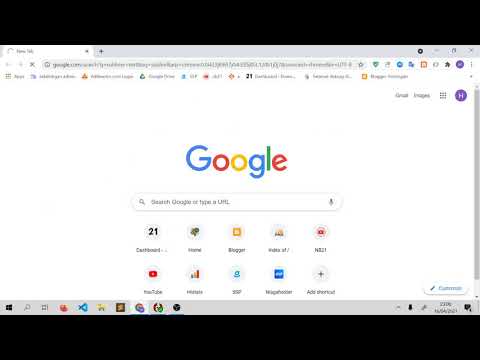
Isi
- tahap
- Metode 1 Menggunakan e editor
- Metode 2 Gunakan peramban Internet
- Metode 3 Menggunakan Excel
- Metode 4 Gunakan Penampil XML
File Extensible Markup Language (XML) sebenarnya tidak melakukan apa-apa.Ini hanyalah cara menyimpan data yang dapat dengan mudah dibaca oleh program lain. Banyak dari mereka menggunakan data yang disimpan dalam format XML. Dengan demikian, Anda dapat membuka, mengedit, dan membuat file XML dengan editor e. Meskipun terlihat sangat mirip HTML, ini adalah dua bahasa yang berbeda. XML dirancang untuk menyimpan data sementara HTML dimaksudkan untuk menampilkannya. HTML menggunakan tag yang telah ditentukan seperti atau sedangkan XML memungkinkan Anda membuat tag yang Anda butuhkan.
tahap
Metode 1 Menggunakan e editor
-
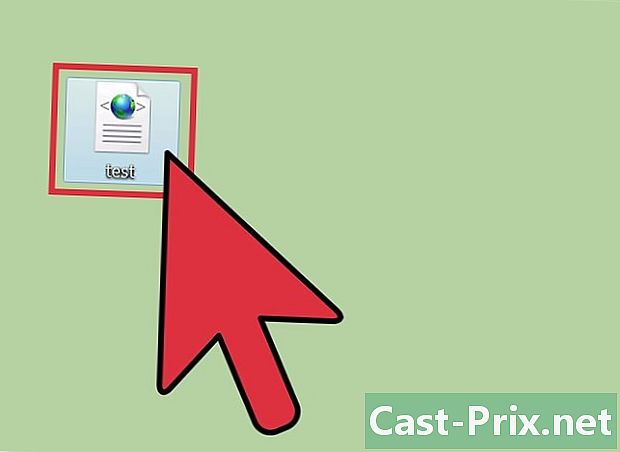
Temukan file XML yang ingin Anda buka. File XML disandikan secara mentah, sehingga Anda dapat membuka dan membacanya dengan editor e apa saja. -
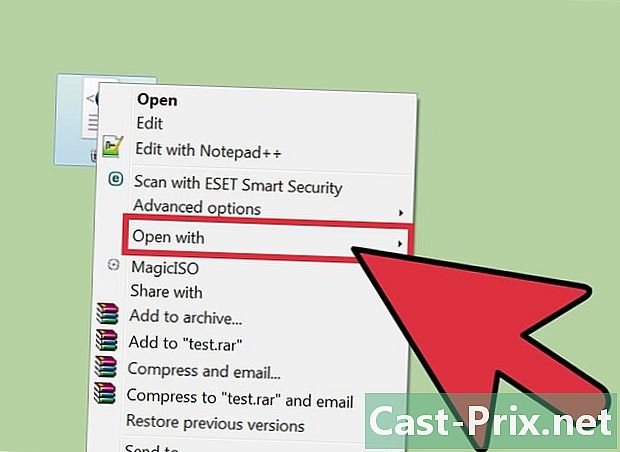
Klik kanan pada file tersebut. memilih Buka dengan untuk membuka menu berbagai program yang tersedia. -
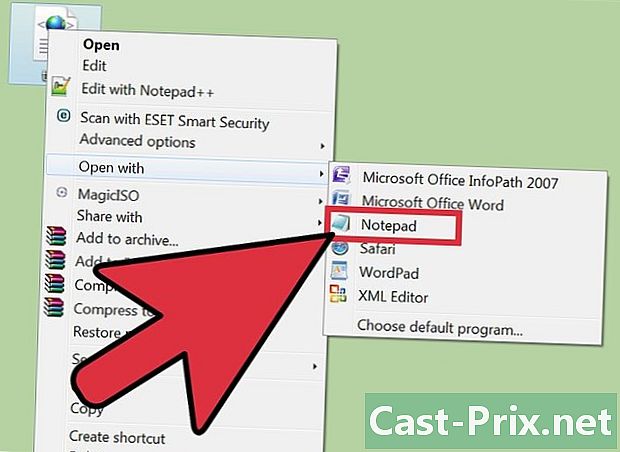
memilih bantalan (untuk Windows) atau mengedit (untuk Mac). Ini adalah e-editor yang sudah diinstal pada sistem operasi ini dan Anda harus menemukannya secara langsung dalam daftar.- Jika Anda tidak melihatnya, Anda harus mencarinya di pohon. Notepad dalam % SystemRoot% system32notepad.exe dan Edit ada di folder Aplikasi.
- Anda juga dapat menggunakan e-editor yang lebih canggih seperti Notepad ++ dan jodoh yang dapat berguna untuk pewarnaan sintaksis dan memberikan opsi lanjutan. Namun, Anda dapat melihat semua informasi yang diperlukan menggunakan editor sederhana.
-
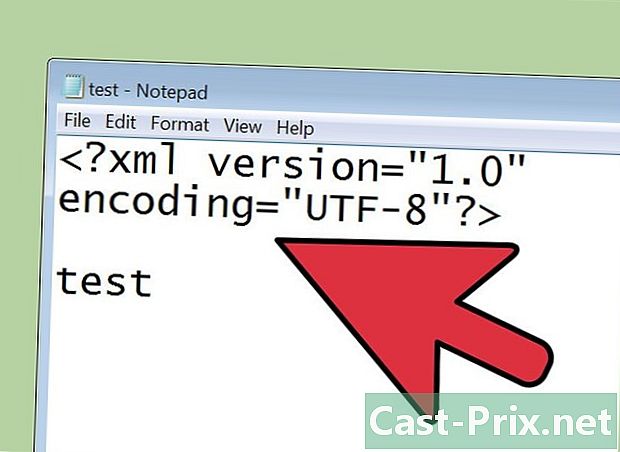
Menafsirkan e di layar. File XML sekarang akan dibuka di editor e. Kompleksitas file tergantung pada tujuan pembuatannya. Gunakan label tag untuk menemukan informasi yang Anda butuhkan. Secara umum, label-label ini akan terlihat jelas dan Anda akan dapat menelusuri tag untuk menemukan data yang Anda butuhkan.- Anda mungkin akan melihat sesuatu seperti di atas. Ini menunjukkan bahwa isi file dalam format XML.
- Bahasa ini menggunakan tag khusus untuk menyimpan data. Masing-masing tag ini dibuat oleh program yang menggunakannya, jadi tidak ada sintaks standar untuknya. Misalnya, file XML dapat menyajikan tag dan satu lagi tag <_body>, namun keduanya bekerja dengan cara yang sama.
- Dimungkinkan untuk memasukkan tag di dalam tag lain, yang membuat pohon data. Misalnya, setiap tag
dapat berisi tag lain, misalnya dan .
Metode 2 Gunakan peramban Internet
-

Temukan file XML yang ingin Anda buka. Bahkan jika Anda dapat menggunakan editor e apa pun untuk melihat file XML (seperti yang telah Anda lakukan di atas), mungkin lebih mudah untuk men-traversenya dengan membuka di browser Internet. Sebagian besar browser ini akan membuat tag berbeda dan memungkinkan Anda untuk membuka dan menutup setiap bagian dari pohon. -
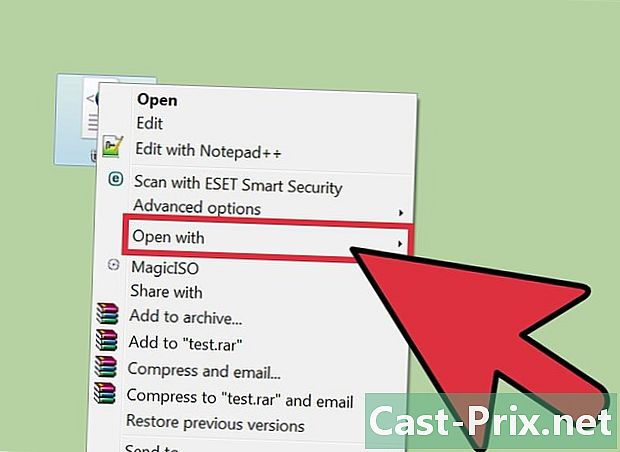
Klik kanan pada file tersebut. memilih Buka dengan untuk memilih program yang ingin Anda baca file. -
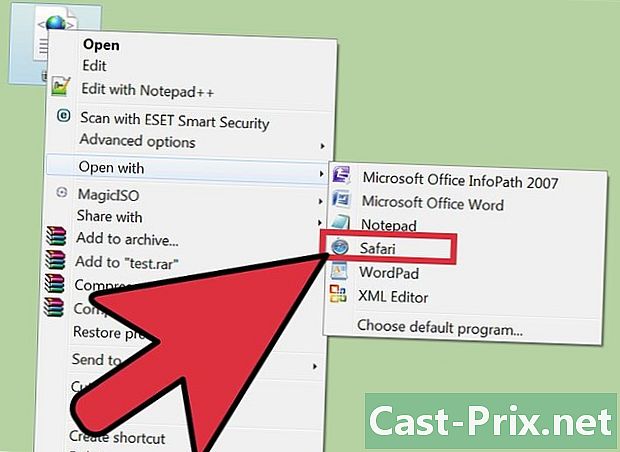
Pilih browser yang Anda inginkan. Pilih salah satu pilihan Anda dari daftar yang muncul, semua memungkinkan untuk melihatnya. Seringkali, browser Internet sudah ada dalam daftar program default. Jika ini bukan masalahnya, Anda harus pergi dan mendapatkannya. -
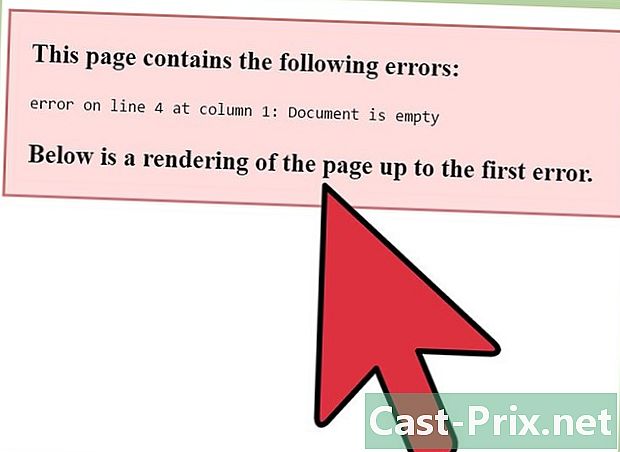
Baca file XML dengan browser Anda. Ini akan muncul di tab perangkat lunak yang Anda pilih. Semua konten akan ditampilkan di layar dan browser akan secara otomatis membuat lekukan untuk tag bersarang. Ini akan memungkinkan Anda untuk membaca data dengan lebih mudah. -
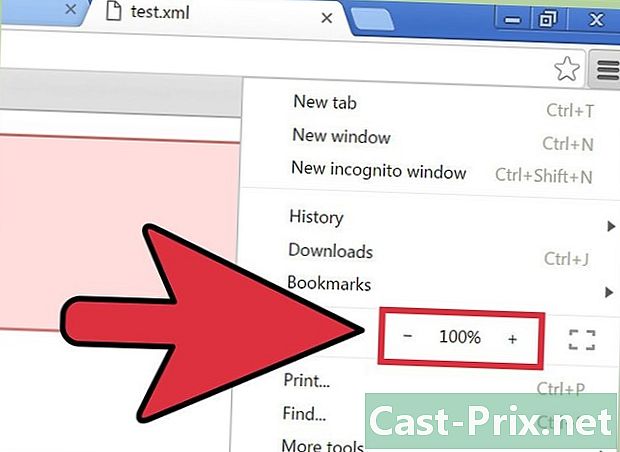
Buka dan tutup bagian yang berbeda. Keuntungan menggunakan browser Anda untuk membaca file XML adalah Anda dapat mengontrol apa yang ditampilkan di layar. Klik panah atau tombol +/- untuk menggulir atau menutup bagian.
Metode 3 Menggunakan Excel
-
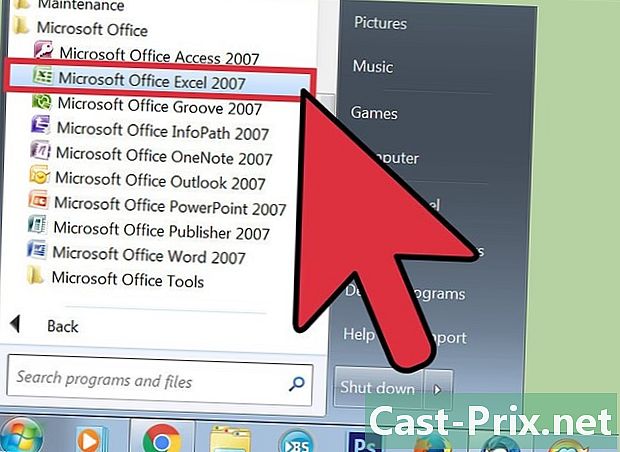
Buka Excel. Ini mungkin tidak akan muncul sebagai program yang disarankan, jadi cara termudah untuk menggunakannya adalah dengan membuka Excel terlebih dahulu.- Itu mengkonversi file XML menjadi tabel untuk melihat data lebih mudah.
-
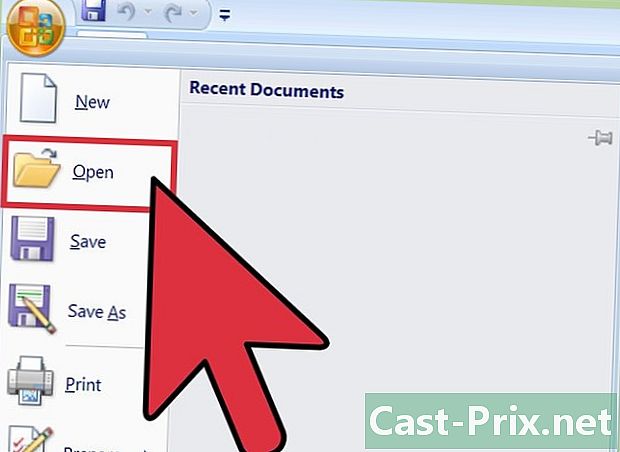
Klik pada berkas, lalu terbuka. Sebuah jendela seharusnya terbuka. -
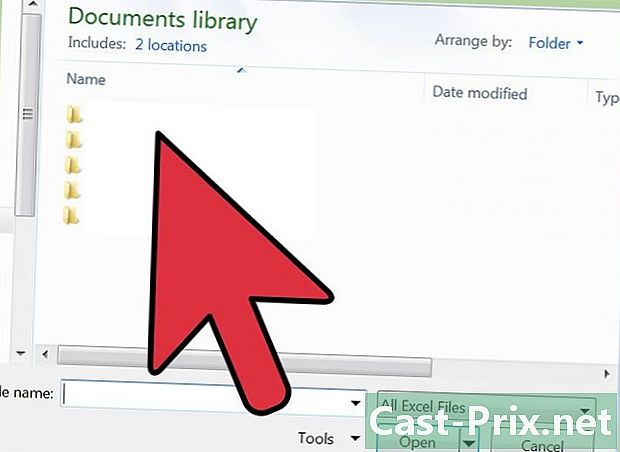
Klik pada tombol menavigasi. Ini akan memungkinkan Anda untuk mencari file di komputer Anda. -
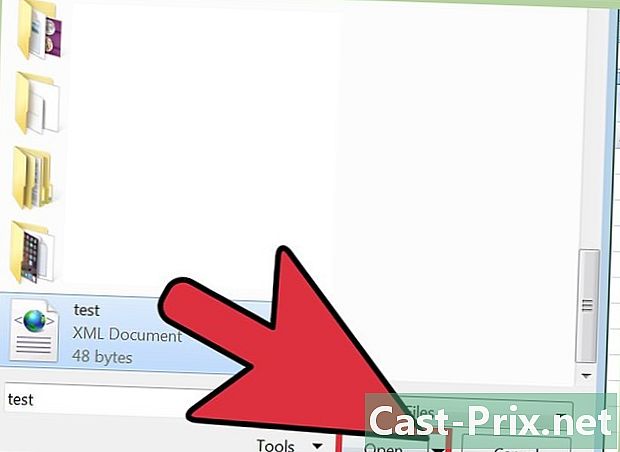
Buka file XML. Anda harus dapat pergi ke lokasi dan melihatnya, tetapi jika Anda tidak melihatnya di folder, klik pada menu jenis dan pilih File XML. -
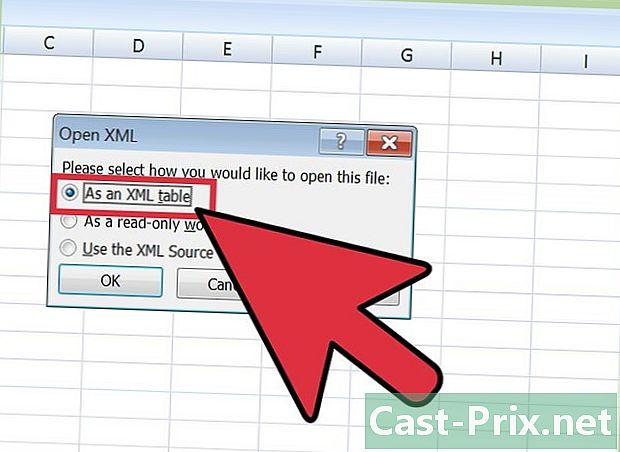
memilih Sebagai tabel XML. Ini mengonversi file XML menjadi tabel Excel.- Excel harus memperingatkan Anda bahwa tidak semua file XML mengikuti skema standar. Klik pada oke untuk Excel untuk membangun satu untuk Anda dengan mengikuti tag file.
-
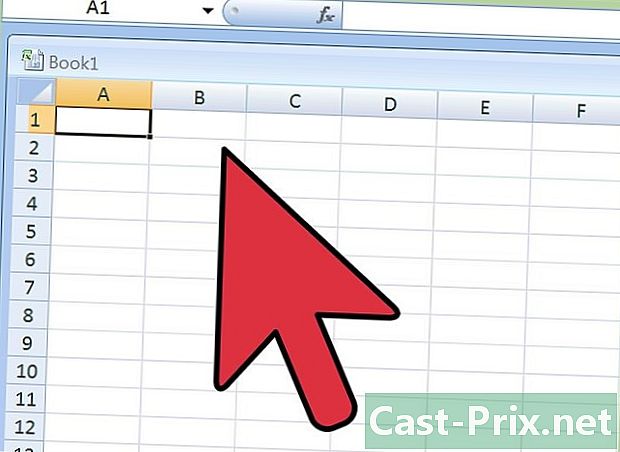
Baca file XML. Sekarang akan diatur dalam tabel berdasarkan struktur tag. Anda kemudian dapat menggunakan alat penyortiran dan penyaringan Excel untuk menyesuaikan tabel.- Anda mungkin lebih kesulitan melihat file XML kompleks dengan metode ini. Jika mengandung banyak tag bersarang, mungkin lebih baik menggunakan penampil XML.
Metode 4 Gunakan Penampil XML
-
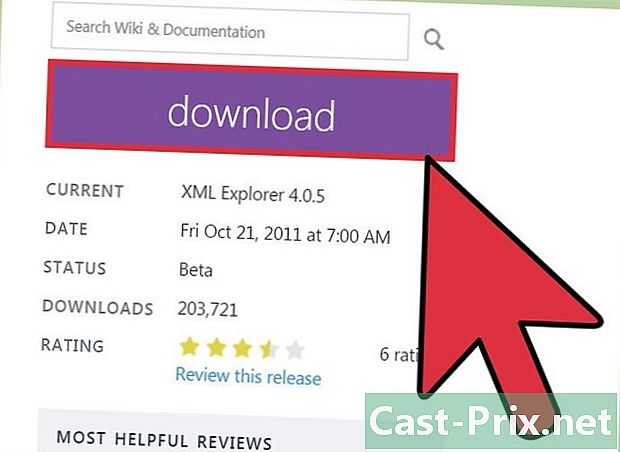
Unduh pemirsa. Jika Anda perlu sering membuka file XML, Anda harus mendapatkan penampil atau penerbit khusus. Mereka dapat memungkinkan Anda untuk memanipulasi file XML yang kompleks dengan lebih mudah. Ada banyak, baik yang berbayar maupun yang gratis. XML Explorer adalah penampil gratis yang populer (xmlexplorer.codeplex.com).- Program yang berbeda memenuhi kebutuhan yang berbeda. Jika Anda perlu membuat banyak file XML, Anda harus mendapatkan editor XML profesional. Ini memungkinkan Anda untuk mengotomatisasi dan berkolaborasi pada proyek-proyek besar.
-
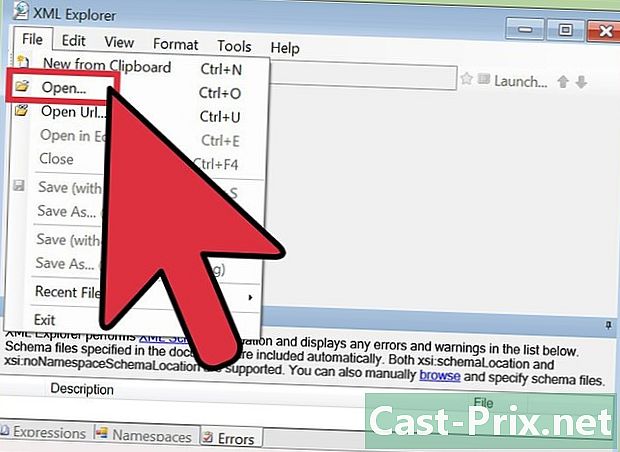
Buka file XML dengan perangkat lunak baru. Banyak dari program ini akan menyatakan diri mereka sebagai program default untuk membuka file-file ini, yang memungkinkan Anda untuk membukanya dengan cepat dengan doubleclic. Jika itu tidak berhasil, klik kanan dan pilih Buka dengan. Temukan program yang baru saja Anda instal. -
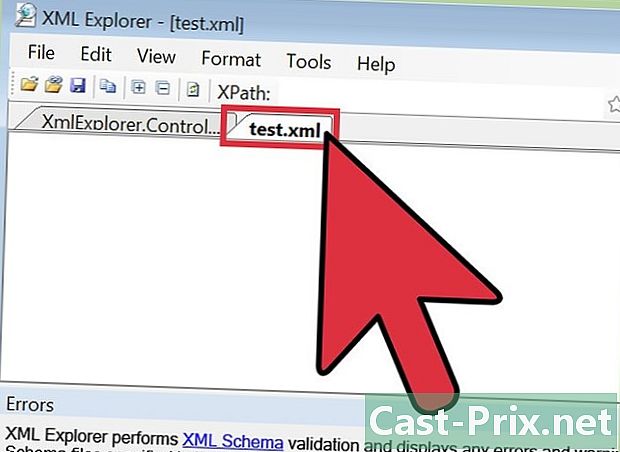
Lihat file XML. Beberapa program seperti XML Explorer memungkinkan untuk membuka dan menutup bagian-bagian file, serta untuk mewarnai (atau tidak) tag. Program yang lebih maju mungkin memungkinkan Anda untuk menyimpulkan dan membuat entri baru.

